Вы сделали фотографию летом и хотите узнать как будет выглядеть это место осенью? Это проще простого, не надо дожидаться осени, с помощью этого урока фотошоп вы сможете поменять время года на фотографии в Фотошоп когда вам захочется.
Шаг 1. Открываем файл: file>open или ctrl +O

Шаг 2. Идем image>adjustments>hue&saturation (или ctrl +U) и меняем значение ” hue” на -25
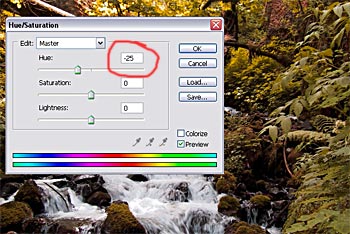
Шаг 3. Выбираем “Lasso tool”, и вводим значение 35px в поле “feather”.
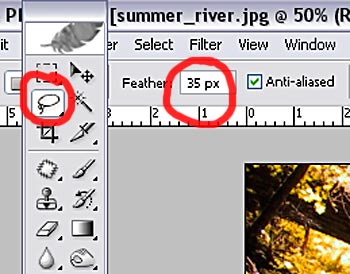
Шаг 4. Выделите группу объектов
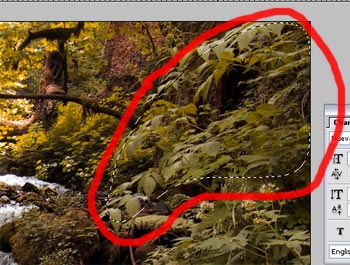
Шаг 5. Нажмите на иконку “Add to selection”
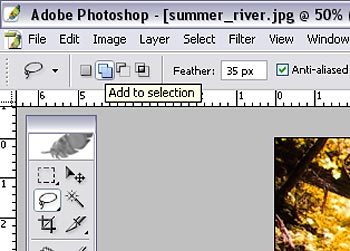
Шаг 6. Выделите группу объектов в левой части фотографии, как это сделали на правой
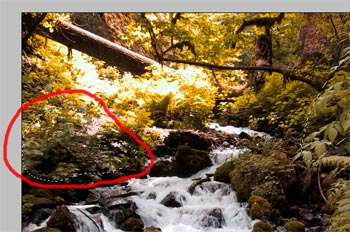
Шаг 7. Перейдите image>adjustments>hue&saturation (ctrl +U) и измените значение “Hue” до -65, а “saturation” до +15
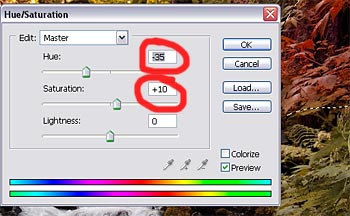
В итоге получаем:

